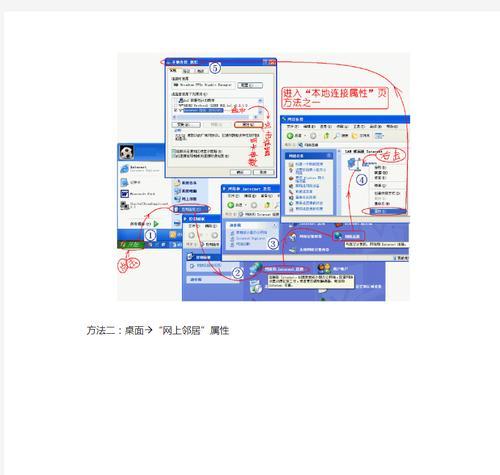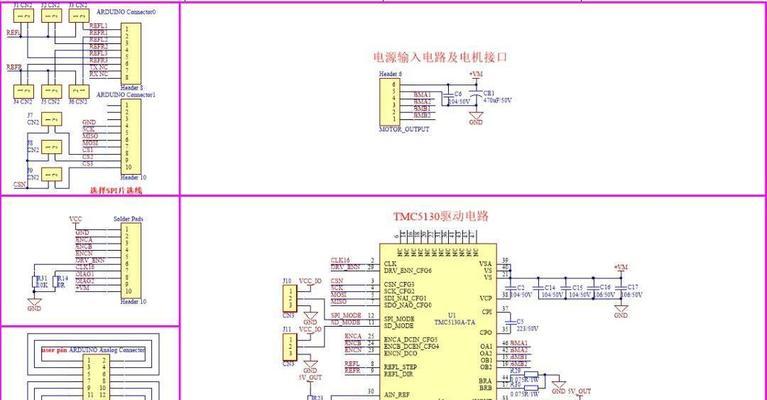电脑黑屏问题对于用户而言是一种非常令人困扰的现象,它可能是由多种硬件或软件问题导致的。一般情况下,黑屏问题很难直接定位到具体原因,因为这可能涉及显卡故障、内存条问题、系统软件损坏或驱动缺失等等。本文将详细介绍电脑概率性黑屏的可能成因以及具体的解决方法,帮助您快速诊断并解决问题。
确认问题范围及频率
我们需要确认黑屏问题发生的频率和模式。概率性黑屏可能意味着并不是每次电脑启动都会发生问题,这有助于我们排除一些一次性故障,如系统严重损坏或硬件彻底失效。
确认黑屏发生时是否有规律性:记录下电脑黑屏发生的大概时间、使用软件或进行操作时的情况。
检查电脑是否能正常启动进入安全模式:安全模式加载的驱动和启动项较少,若在安全模式下电脑能稳定运行,则问题可能与某些软件或服务有关。

从软件层面解决问题
1.更新显卡驱动程序
显卡驱动过时或损坏往往会导致显示问题,包括黑屏。更新显卡驱动可以解决许多显示异常问题。
操作步骤:
1.进入设备管理器,找到显示适配器。
2.右键点击您的显卡设备,选择“更新驱动程序”。
3.然后选择“自动搜索更新的驱动程序软件”。如果系统不能找到更新,可访问显卡制造商的官网手动下载最新驱动。
2.检查系统文件的完整性
系统文件损坏或缺失也可能导致黑屏。
操作步骤:
1.打开命令提示符(管理员模式)。
2.输入`sfc/scannow`命令并回车。这将会检查并修复系统文件的错误。
3.清理临时文件和磁盘错误
大量的临时文件或磁盘错误可能影响系统的正常运行。
操作步骤:
1.使用`cleanmgr/sagerun`命令清理临时文件。
2.运行`chkdsk/f`来修复可能存在的磁盘错误。

检查硬件问题
1.检查内存
内存条问题也可能导致概率性黑屏。
操作步骤:
1.下载并使用内存测试软件,如MemTest86。
2.在另一台电脑上制作启动盘,并用它启动你的电脑,运行内存测试。
2.检查电源供应
电源不稳定或供应不足也会导致黑屏。
操作步骤:
1.检查电源线连接是否牢固。
2.如果有备用电源,更换电源测试电脑是否会正常启动。
3.检查显卡
显卡故障同样会导致电脑黑屏。
操作步骤:
1.尝试插拔或更换显卡,看问题是否得到解决。
2.如果有集成显卡的话,尝试切换到集成显卡上运行。
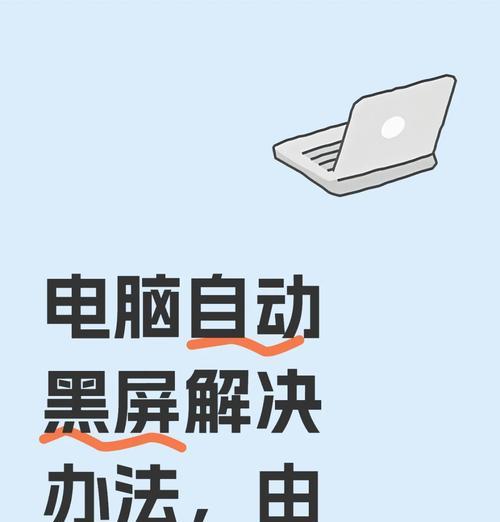
额外注意事项
在进行上述操作时,建议用户详细记录操作步骤和电脑的反映情况,以便在必要时能够迅速恢复到问题发生前的状态。对于硬件升级和更换,如果没有相应经验,建议寻找专业技术人员帮助解决。
综上所述,电脑概率性黑屏的问题可能由软件故障或硬件问题引起。通过上述步骤,您应该能够逐一排查并解决问题,让电脑恢复正常使用。如果您在操作过程中遇到任何难题或问题,欢迎在本文下方留言,我们将尽快为您提供帮助。